

|
Obsah dokumentace | Uživatelská dokumentace | Administrátorská dokumentace | Rejstřík pojmů | Technická podpora | Hledání on-line |
| Instalace MobilChange |
Tento dokument Vás provede instalací MobilChange. Nejprve si ale přečtěte dokument Co je třeba udělat před instalací.
Instalaci spustíte programem SETUP.EXE v hlavním (root) adresáři instalačního CD disku.
V menu si vyberte produkt MobilChange a na další stránce spusťte instalaci MobilChange Serveru.
Celá instalace je řízena průvodcem, který se dotazuje na určité informace a
podle nich instalaci řídí.
Instalace provede detekci .NET Framework a v případě jeho absence nabídne instalaci Microsoft .NET framework 2.0
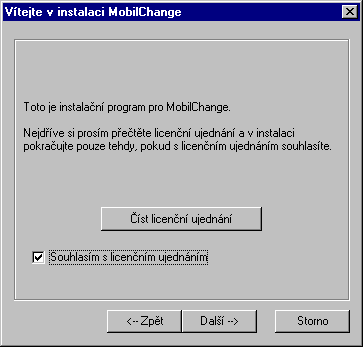 Toto je úvodní obrazovka instalace. Pokračovat můžete až poté, co potvrdíte,
že souhlasíte s licenčním ujednáním.
Toto je úvodní obrazovka instalace. Pokračovat můžete až poté, co potvrdíte,
že souhlasíte s licenčním ujednáním.
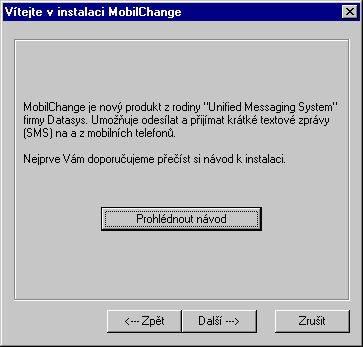 Před instalací je vhodné si přečíst dokumentaci
Před instalací je vhodné si přečíst dokumentaci
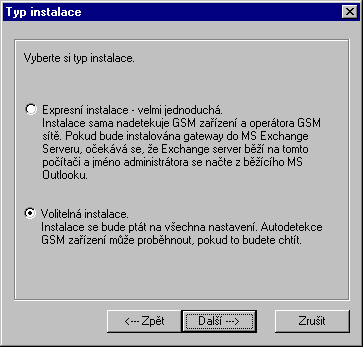 Následuje výběr typu instalace. Expresní instalace je jednoduchá, sama detekuje GSM zařízení, jméno administrátora převezme z profilu
Outlooku a při instalaci Exchange gatewaye MUSÍ Exchange běžet na serveru, kde provádíte instalaci.
Následuje výběr typu instalace. Expresní instalace je jednoduchá, sama detekuje GSM zařízení, jméno administrátora převezme z profilu
Outlooku a při instalaci Exchange gatewaye MUSÍ Exchange běžet na serveru, kde provádíte instalaci.
U volitelné instalace lze vše zadat ručně.
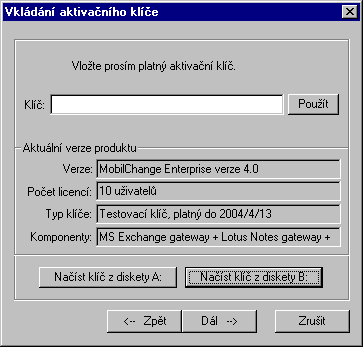 Dalším krokem je vložení aktivačního klíče.
Klíč se skládá ze čtyř skupin písmen a číslic a je v něm zakódována verze
MobilChange, počet uživatelů, případné časové omezení a použitelné komponenty.
Klíč zapište do okénka Klíč a stiskněte tlačítko Použít.
Při správném zadání se typ klíče vypíše do okénka Aktuální verze produktu.
Dalším krokem je vložení aktivačního klíče.
Klíč se skládá ze čtyř skupin písmen a číslic a je v něm zakódována verze
MobilChange, počet uživatelů, případné časové omezení a použitelné komponenty.
Klíč zapište do okénka Klíč a stiskněte tlačítko Použít.
Při správném zadání se typ klíče vypíše do okénka Aktuální verze produktu.
Při opisování aktivačního klíče dejte zejména pozor na záměnu podobných znaků, jako například "l"(malé L) a "1"(jednička). Při zadání špatného kódu nebude aktivační klíč použit.
U MobilChange je v kolonce "počet uživatelů" uveden počet povolených hardware
adaptérů.
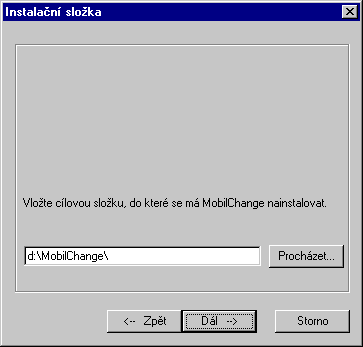 Zde je třeba zadat adresář, do kterého bude MobilChange nainstalována.
Na zvoleném disku musí být minimálně 50 MB volného prostoru.
Zde je třeba zadat adresář, do kterého bude MobilChange nainstalována.
Na zvoleném disku musí být minimálně 50 MB volného prostoru.
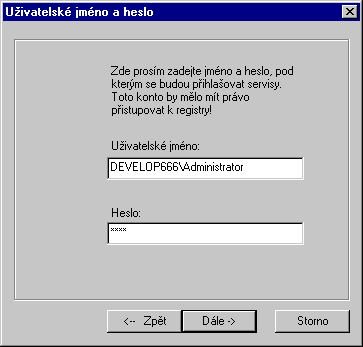 Zadání uživatelského jména a hesla, pod kterým poběží služby MobilChange.
Zadání uživatelského jména a hesla, pod kterým poběží služby MobilChange.
Tento účet musí být členem skupiny Administrators a (při použití MS Exchange gatewaye) musí mít administrátorské pravomoci na Exchange serveru - obvykle se používá účet, pod nímž běží Exchange server.
Účet lze zadat jako lokální ve tvaru <jméno_serveru\název_účtu> nebo jako doménový ve tvaru <doména\název_účtu>. Doporučujeme vždy používat doménový servisní účet (u Exchange gatewaye je to nezbytné). Toto je nutno mít na zřeteli zejména při instalaci MobilChange na stand - alone server.
Pokud zadáte chybně heslo, instalační program na to upozorní.
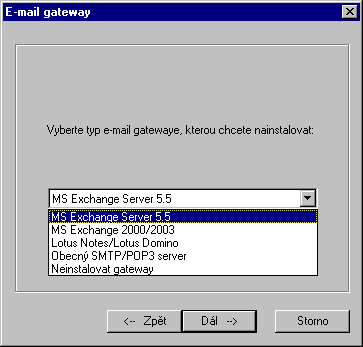 Nyní si vyberte typ mailové gatewaye pro Mobilchange. Mobilchange lze provozovat i samostatně, bez mail systému. Setup
dovolí nainstalovat jedinou gateway - pokud chcete přidat další, použijte skript _gateway.cmd v adresáři Mobilchange/setup.
Nyní si vyberte typ mailové gatewaye pro Mobilchange. Mobilchange lze provozovat i samostatně, bez mail systému. Setup
dovolí nainstalovat jedinou gateway - pokud chcete přidat další, použijte skript _gateway.cmd v adresáři Mobilchange/setup.
Po výběru Exchange gatewaye Vás instalace může upozornit na detekovanou verzi OS Win 2003 SBS.
V tomto případě bude automaticky povolena služba "Microsoft Exchange MTA Stacks" a provedené změny v registrech.
Po dokončení instalace bude vyžadován restart.
Pokračujte Dále ->
Detail naleznete ve znalostní databázi
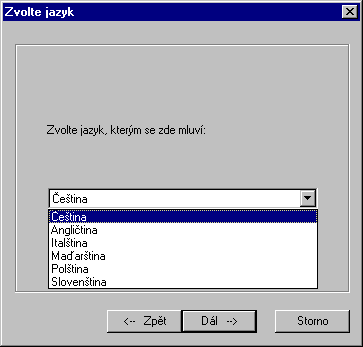 Volba jazyka, který bude systém používat jako základní.
Volba jazyka, který bude systém používat jako základní.
Další postup se liší podle toho, jakou e-mail gateway používáte:
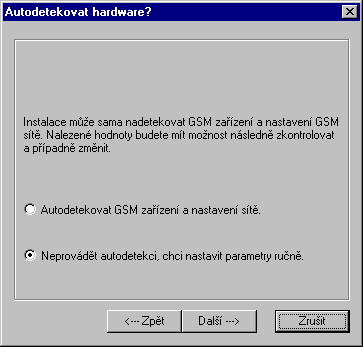 Pokud jste zvolili volitelnou instalaci, můžete si vybrat, zda se má GSM zařízení autodetekovat, nebo zadáte parametry ručně.
Expresní instalace vždy autodetekuje váš hardware.
Pokud jste zvolili volitelnou instalaci, můžete si vybrat, zda se má GSM zařízení autodetekovat, nebo zadáte parametry ručně.
Expresní instalace vždy autodetekuje váš hardware.
Pokud aktivační klíč obsahuje O2 SMS Connector, je místo autodetekce nabídnut tento driver.
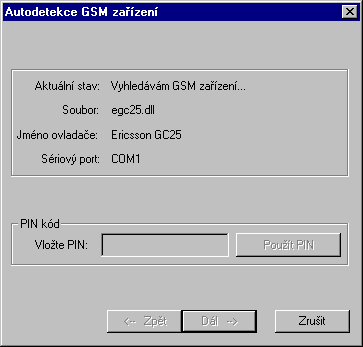 Při autodetekci setup postupně testuje sériové porty a hledá zařízení schopná odesílání SMS. Pokud je SIM karta chráněna PINem,
vyžádá si jeho zadání. Pokud se žádné zařízení nenajde, musíte jeho parametry zadat ručně (např. u TCP/IP driverů), jak je popsáno dále.
Při autodetekci setup postupně testuje sériové porty a hledá zařízení schopná odesílání SMS. Pokud je SIM karta chráněna PINem,
vyžádá si jeho zadání. Pokud se žádné zařízení nenajde, musíte jeho parametry zadat ručně (např. u TCP/IP driverů), jak je popsáno dále.
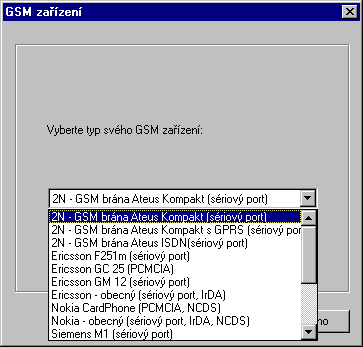 Pokud modul nebyl nalezen automaticky nebo jste vybrali ruční zadání parametrů, vyberte si typ svého GSM modulu.
Pokud modul nebyl nalezen automaticky nebo jste vybrali ruční zadání parametrů, vyberte si typ svého GSM modulu.
Pokud instalujete O2 SMS connector, postupujte podle tohoto popisu.
Pro instalaci T-Mobile SMS connectoru platí tento postup.
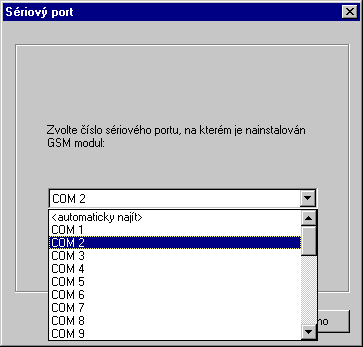 Zde určete, na kterém sériovém portu je GSM modul připojen.
Pokud zvolíte "automaticky najít", bude hledán na portech
COM1 až COM4.
Zde určete, na kterém sériovém portu je GSM modul připojen.
Pokud zvolíte "automaticky najít", bude hledán na portech
COM1 až COM4.
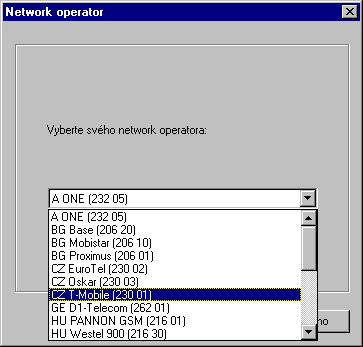 Zvolte svého poskytovatele GSM sítě. Pokud není v seznamu,
zvolte "jiný (nevypsaný)". V takovém případě budete dotázáni
na číslo SMS centra a další potřebné informace.
Zvolte svého poskytovatele GSM sítě. Pokud není v seznamu,
zvolte "jiný (nevypsaný)". V takovém případě budete dotázáni
na číslo SMS centra a další potřebné informace.
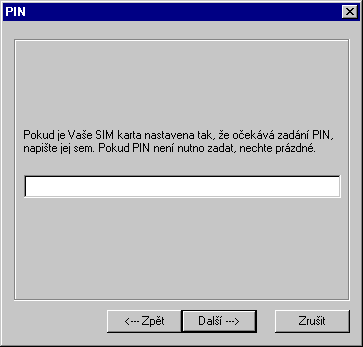 Pokud Vaše SIM karta očekává zadání PIN kódu, napište jej sem.
Pokud PIN kód není vyžadován, nechte pole prázdné.
Pokud Vaše SIM karta očekává zadání PIN kódu, napište jej sem.
Pokud PIN kód není vyžadován, nechte pole prázdné.
PIN kód se ukládá do registry nekódovaně. Pokud chcete
mít jistotu, že jej nikdo nezneužije, nastavte přístupová práva k registry.
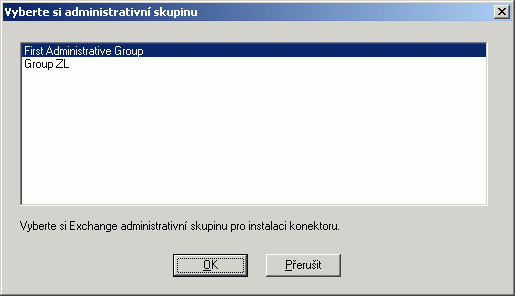 Pokud instalujete gateway do Exchange 2000 a vyšší a máte v organizaci více administrativních skupin, musíte vybrat,
do které se Mobilchange nainstalujte. Tento dialog se neobjeví, pokud máte jedinou administrativní skupinu
nebo instalujete jinou než Exchange gateway.
Pokud instalujete gateway do Exchange 2000 a vyšší a máte v organizaci více administrativních skupin, musíte vybrat,
do které se Mobilchange nainstalujte. Tento dialog se neobjeví, pokud máte jedinou administrativní skupinu
nebo instalujete jinou než Exchange gateway.
Totéž platí pro routovací skupiny (routing groups) - pokud jich máte v organizaci více než jednu, musíte vybrat, do které
se Mobilchange nainstaluje. Rovněž je nutné vybrat server, na který se Mobilchange nainstaluje, pokud je jich v administrační /
routovací skupině více.
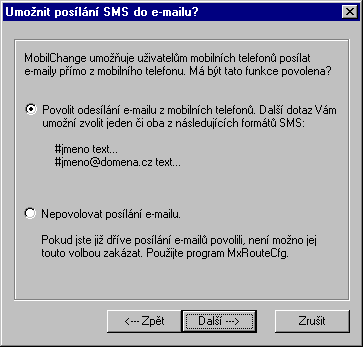 Nyní rozhodněte, zda chcete povolit odesílání mailů z mobilních telefonů (dosáhne se toho zadáním e-mail adresy v určitém formátu na začátek SMS zprávy.
Váš Mobilchange přitom musí být připojen do mail systému).
Nyní rozhodněte, zda chcete povolit odesílání mailů z mobilních telefonů (dosáhne se toho zadáním e-mail adresy v určitém formátu na začátek SMS zprávy.
Váš Mobilchange přitom musí být připojen do mail systému).
 Pokud posílání mailů bylo povoleno, vyberte, které formáty e-mail adresy budou povoleny.
Pokud posílání mailů bylo povoleno, vyberte, které formáty e-mail adresy budou povoleny.
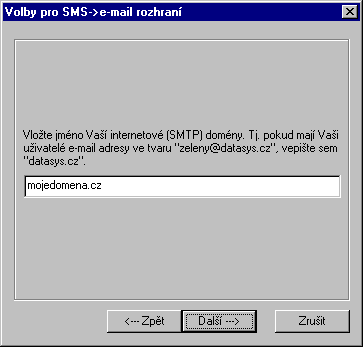 Pokud to formát e-mail adresy vyžaduje, zadejte doménovou část e-mail adresy vaší organizace.
Pokud posílání mailů bylo povoleno, vyberte, které formáty e-mail adresy budou povoleny.
Pokud to formát e-mail adresy vyžaduje, zadejte doménovou část e-mail adresy vaší organizace.
Pokud posílání mailů bylo povoleno, vyberte, které formáty e-mail adresy budou povoleny.
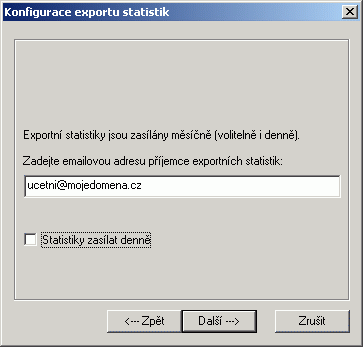 Dále zadejte konfiguraci statistik - adresu příjemce e-mailů se statistickými daty a zda se mají statistiky zasílat denně
(jinak se posílají jen měsíčně).
Dále zadejte konfiguraci statistik - adresu příjemce e-mailů se statistickými daty a zda se mají statistiky zasílat denně
(jinak se posílají jen měsíčně).
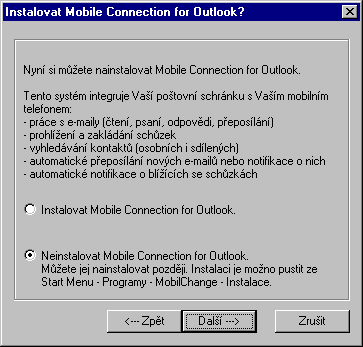 Pokud to aktivační klíč vašeho Mobilchange povoluje, můžete nainstalovat Mobile Connection for Outlook. Lze to provést i kdykoliv později
po dokončení instalace. Bližší informace naleznete zde.
Pokud to aktivační klíč vašeho Mobilchange povoluje, můžete nainstalovat Mobile Connection for Outlook. Lze to provést i kdykoliv později
po dokončení instalace. Bližší informace naleznete zde.
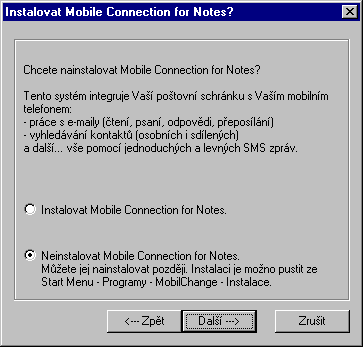 Pokud to aktivační klíč vašeho Mobilchange povoluje, můžete nainstalovat Mobile Connection for Notes. Lze to provést i kdykoliv později
po dokončení instalace. Bližší informace naleznete zde.
Pokud to aktivační klíč vašeho Mobilchange povoluje, můžete nainstalovat Mobile Connection for Notes. Lze to provést i kdykoliv později
po dokončení instalace. Bližší informace naleznete zde.
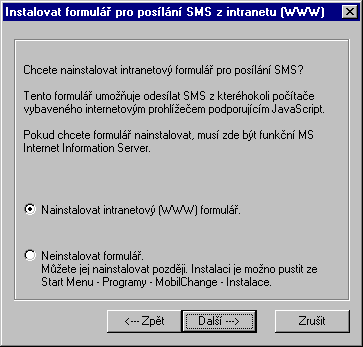 Dále můžete nainstalovat WWW formulář pro odesílání SMS zpráv z vašeho intranetu. K tomu musí na vašem serveru běžet Microsoft IIS 4.0/5.0.
Instalaci formuláře lze provést i kdykoliv později po dokončení instalace.
Dále můžete nainstalovat WWW formulář pro odesílání SMS zpráv z vašeho intranetu. K tomu musí na vašem serveru běžet Microsoft IIS 4.0/5.0.
Instalaci formuláře lze provést i kdykoliv později po dokončení instalace.
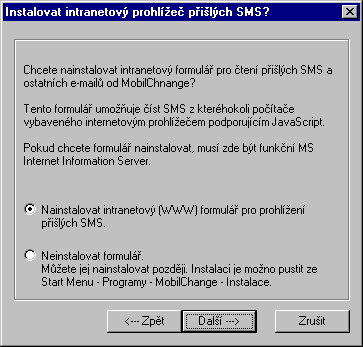 Pokud provádíte instalaci bez mailové gatewaye, můžete nainstalovat WWW formulář pro čtení došlých SMS zpráv. Toto je jediná cesta, jak se dostat
k došlým zprávám. K tomu musí na vašem serveru běžet Microsoft IIS 4.0/5.0. Instalaci formuláře lze provést i kdykoliv později po dokončení instalace.
Pokud provádíte instalaci bez mailové gatewaye, můžete nainstalovat WWW formulář pro čtení došlých SMS zpráv. Toto je jediná cesta, jak se dostat
k došlým zprávám. K tomu musí na vašem serveru běžet Microsoft IIS 4.0/5.0. Instalaci formuláře lze provést i kdykoliv později po dokončení instalace.
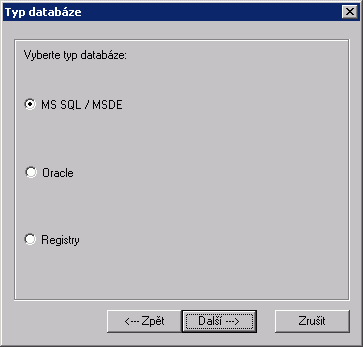 Následující dialogy se zobrazují jen pokud aktivační klíč obsahuje podporu databáze.
Následující dialogy se zobrazují jen pokud aktivační klíč obsahuje podporu databáze.
Vyberte, v jaké databázi bude uloženo nastavení uživatelů. Běžně používaná možnost je Registry, pro MS SQL nebo Oracle tuto možnost
musí povolovat váš aktivační klíč. Použití MS SQL nebo Oracle také umožňuje archivovat SMS a přistupovat k archivu přes web rozhraní,
které setup rovněž nainstaluje.
Více informací čtěte zde.
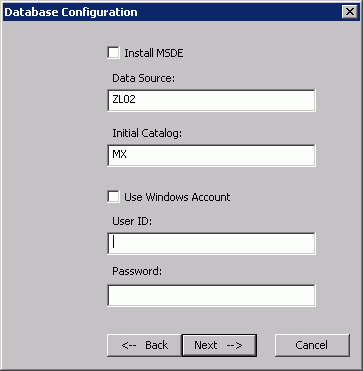 Pro MS SQL databázi zadejte tyto konfigurační údaje:
Pro MS SQL databázi zadejte tyto konfigurační údaje:
 Pro Oracle databázi zadejte tyto konfigurační údaje:
Pro Oracle databázi zadejte tyto konfigurační údaje:
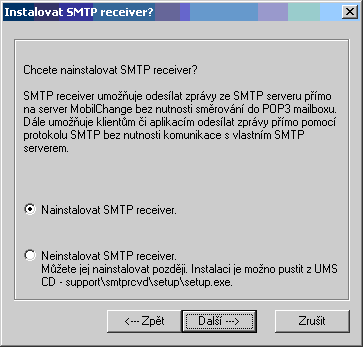 Posledním krokem je volba instalace SMTP receiveru.
SMTP receiver umožňuje odesílat zprávy ze SMTP přímo na server MobilChange bez nutnosti směrování do POP3 mailboxu.
Dále umožňuje klientům či aplikacím odesílat zprávy přímo pomocí protokolu SMTP bez nutnosti komunikace s vlastním SMTP serverem.
Posledním krokem je volba instalace SMTP receiveru.
SMTP receiver umožňuje odesílat zprávy ze SMTP přímo na server MobilChange bez nutnosti směrování do POP3 mailboxu.
Dále umožňuje klientům či aplikacím odesílat zprávy přímo pomocí protokolu SMTP bez nutnosti komunikace s vlastním SMTP serverem.
Zvolíte-li
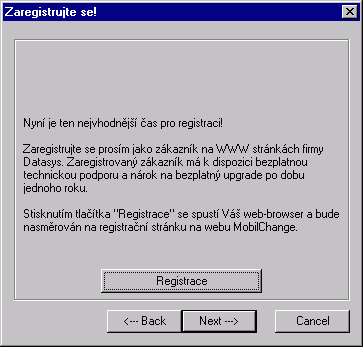 Před instalací se můžete zaregistrovat přes internet. Po odklepnutí "Další" proběhne vlastní instalace.
Před instalací se můžete zaregistrovat přes internet. Po odklepnutí "Další" proběhne vlastní instalace.
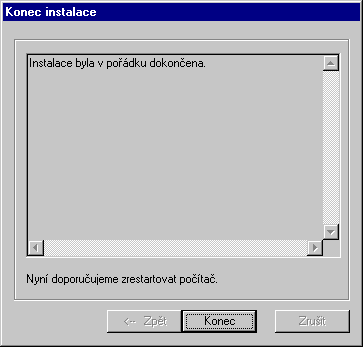 Instalace byla v pořádku dokončena. Kdyby při instalaci došlo k chybám, byly by zde vypsány.
Instalace byla v pořádku dokončena. Kdyby při instalaci došlo k chybám, byly by zde vypsány.
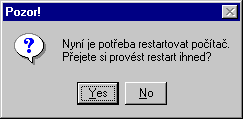 Nakonec doporučujeme zrestartovat počítač...
Nakonec doporučujeme zrestartovat počítač...